
- •Моделювання систем
- •Передмова
- •Моделі процесів і систем
- •Класифікація моделей
- •Основні визначення та класифікація систем масового обслуговування
- •Характеристики систем масового обслуговування
- •Вхідний потік вимог
- •Стратегії керування потоками вимог
- •Класифікація систем масового обслуговування
- •Метод статистичних випробовувань
- •Генератори випадкових чисел
- •Моделювання випадкових подій та дискретних випадкових величин
- •Моделювання неперервних випадкових величин
- •Моделювання нормально-розподілених випадкових величин
- •Моделювання випадкових векторів
- •Моделювання випадкових функцій
- •Статистична обробка результатів моделювання
- •Визначення кількості реалізацій під час моделювання випадкових величин
- •Основне меню gpss World
- •Меню File
- •Меню Edit
- •Панель інструментів gpss World
- •Вікно моделі у системі gpss World
- •Інтерактивний перегляд значень виразів
- •Налаштування параметрів моделювання
- •4.1. Основне меню gpss World
- •4.2. Подання моделей у вигляді блок-діаграм
- •4.3. Основні складові системи gpssw
- •4.4. Об'єкти обчислювальної категорії
- •4.4.1. Константи
- •4.4.2. Системні числові атрибути
- •4.4.3. Арифметичні і логічні оператори
- •4.4.4. Бібліотечні математичні функції
- •4.4.5. Змінні користувача
- •4.4.6. Вирази в операторах gpss
- •4.4.7. Зберігаючі комірки
- •4.4.8. Матриці зберігаючих комірок. Оголошення та ініціалізація матриць
- •4.4.9. Арифметичні змінні й арифметичні вирази
- •4.4.10. Булеві змінні
- •4.4.11. Типи функцій
- •5.1. Введення транзактів у модель і вилучення їх із неї
- •5.2. Блоки для зміни значень параметрів транзактів
- •5.3. Блоки апаратної категорії зайняття та звільнення одноканальних пристроїв
- •5.4. Блоки перевірки стану та передавання керування в одноканальних пристроях
- •5.5. Блоки статистичної категорії
- •5.6. Блоки для зміни послідовності руху транзактів у моделі
- •5.7. Блоки апаратної категорії для переривань одноканальних пристроїв
- •5.8. Блоки апаратної категорії для переведення одноканальних пристроїв у стан недоступності
- •5.9. Створення і застосування списків користувача
- •Основні етапи моделювання у системі gpssw
- •Команди gpss World
- •Інтерактивні можливості gpss World
- •Відлагодження моделей у gpss World
- •Блоки зайняття та звільнення багатоканальних пристроїв
- •Блоки апаратної категорії для переведення багатоканальних пристроїв у стан недоступності та відновлення доступності
- •Блоки перевірки стану багатоканальних пристрів
- •Моделювання перемикачів
- •Основні елементи мови
- •Побудова виразів
- •Plus-оператори та їх призначення
- •Вбудована бібліотека процедур
- •Генератори випадкових чисел
- •Реалізація методу Ньютона для розв’язування нелінійних рівнянь за допомогою мови Plus
- •Налагодження Plus-процедур
- •Команда integrate і блок integration для моделювання неперервних систем
- •Використання plus-процедур для моделювання неперервних систем
- •Використання функцій в імітаційних моделях
- •Генерування випадкових чисел для дискретних рівномірних розподілів
- •Генерування випадкових чисел для дискретних нерівномірних розподілів
- •Генерування випадкових чисел для неперервного рівномірного розподілу
- •Генерування випадкових чисел для неперервних нерівномірних розподілів
- •Функції типу e, l і м
- •9.1. Основні відомості з теорії планування експериментів
- •9.1.1. Повний факторний експеримент
- •Оцінювання точності результатів моделювання
- •Дисперсійний аналіз
- •Однофакторний дисперсійний аналіз
- •9.2.2. Двофакторний дисперсійний аналіз
- •9.3. Технологія дисперсійного аналізу у gpss World
- •9.4. Технологія регресійного аналізу у gpss World
- •9.5. Організація експериментів користувача у gpss World
- •Initial Rezult_tf,unspecified ;Ініціалізація матриці результатів
- •Загальні положення
- •Завдання для виконання роботи
- •Індивідуальні завдання для моделювання
- •Контрольні запитання
- •Загальні положення
- •Завдання для виконання роботи
- •Контрольні запитання
- •Загальні положення
- •Завдання для виконання роботи
- •Індивідуальні завдання для моделювання
- •Контрольні запитання
- •Загальні положення
- •Завдання для виконання роботи
- •Індивідуальні завдання для моделювання
- •Контрольні запитання
- •Загальні положення
- •Завдання для виконання роботи
- •Індивідуальні завдання для моделювання одноканальних розімкнутих смо
- •Індивідуальні завдання для моделювання одноканальних замкнутих смо
- •Контрольні запитання
- •Загальні відомості
- •Завдання для виконання роботи
- •Індивідуальні завдання для моделювання багатоканальних розімкнутих смо
- •Індивідуальні завдання для моделювання багатоканальних замкнутих смо
- •Контрольні запитання
- •Загальні відомості
- •Завдання для виконання роботи
- •Індивідуальні завдання для моделювання
- •Контрольні запитання
- •Загальні відомості
- •Завдання для виконання роботи
- •Індивідуальні завдання для моделювання роботи транспортного конвеєра
- •Індивідуальні завдання для моделювання роботи ділянки цеху
- •Контрольні запитання
- •Загальні відомості
- •Завдання для виконання роботи
- •Індивідуальні завдання для моделювання роботи еом для оброблення завдань з різними пріоритетами
- •Контрольні запитання
- •Загальні відомості
- •Завдання для виконання роботи
- •Індивідуальні завдання для моделювання роботи вузла комутації повідомлень
- •Контрольні запитання
- •Загальні відомості
- •Завдання для виконання роботи
- •Індивідуальні завдання для моделювання поширення вірусу на системному диску
- •Контрольні запитання
- •Загальні відомості
- •Завдання для виконання роботи
- •Індивідуальні завдання для проведення дисперсійного аналізу для дослідження вагомості впливу змінних користувача на об’єкт моделі
- •Контрольні запитання
- •Загальні відомості
- •Завдання для виконання роботи
- •Індивідуальні завдання для розроблення експерименту користувача
- •Контрольні запитання
- •Загальні відомості
- •Завдання для виконання роботи
- •Індивідуальні завдання проведення регресійного аналізу для оптимізації і кількісного прогнозу поведінки системи
- •Контрольні запитання
- •Елементи стандартного звіту
- •Загальна інформація про результати роботи моделі
- •Інформація про імена
- •Інформація про блоки
- •Інформація про об’єкти типу «пристрій»
- •Інформація про об’єкти типу «черга»
- •Інформація про об’єкти типу «багатоканальний пристрій»
- •Інформація про таблиці
- •Інформація про списки користувача
- •Табличні значення критеріїв
- •Значення t-критерію Ст’юдента
Панель інструментів gpss World
Для роботи з середовищем GPSSW зручно мати на екрані стандартну панель інструментів (рис. 3.14). Її можна відкрити або закрити за допомогою пункту Toolbar (Панель інструментів) меню View.
При переміщенні вказівника миші піктограмами панелі інструментів з’являється підказка про призначення кожної з дев’яти кнопок панелі. З будь-якою із кнопок пов’язаний певний пункт меню, а малюнок на кнопці допомагає її ідентифікувати.

Рис.3.14. Стандартна панель інструментів
Вікно моделі у системі gpss World
Для розроблення, перевірки і відлагодження програм в GPSSW використовується вікно вихідної моделі. Це вікно викликається автоматично з відкриттям файлу програми в діалоговому вікні Open. Як приклад розглянемо файл KRAN_MASH.GPS, який містить програму в системі GPSSW (рис. 3.15). Діалогове вікно відкриття файлу можна вивести а екран за допомогою команди File → Open або за допомогою комбінації клавіш CTRL + O.
Програму, яка знаходиться у вікні моделі, можна відтранслювати і отримати результат моделювання. Для цього вікно моделі має бути активним.
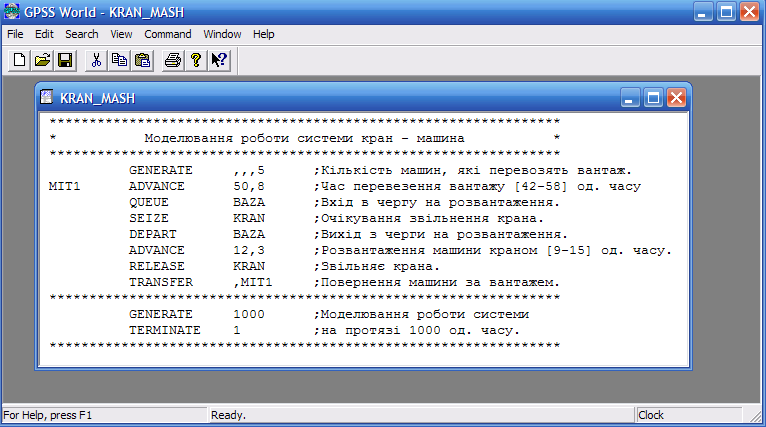
Рис.3.15. Вікно вихідної моделі
Для транслювання і виконання програми необхідно активізувати пункт основного меню Command (Команда) → Create Simulation... (Створити виконувану модель) меню. Якщо програма написана без помилок і в ній присутня команда керування START (ПУСК), яку не супроводжують символи NP, тоді результати моделювання будуть виведені у вікні REPORT.
Можна також скористатися комбінацією клавіш Ctrl+Alt+S для виклику компілятора і виконання процесу компіляції вихідної моделі. Імітаційне моделювання в програмі KRAN_MASH.GPS не виконується, оскільки в ній немає команди керування START (ПУСК). Але у результаті вказаних вище дій відкриється вікно JOURNAL з повідомленням про час початку та завершення компіляції (рис.3.16).
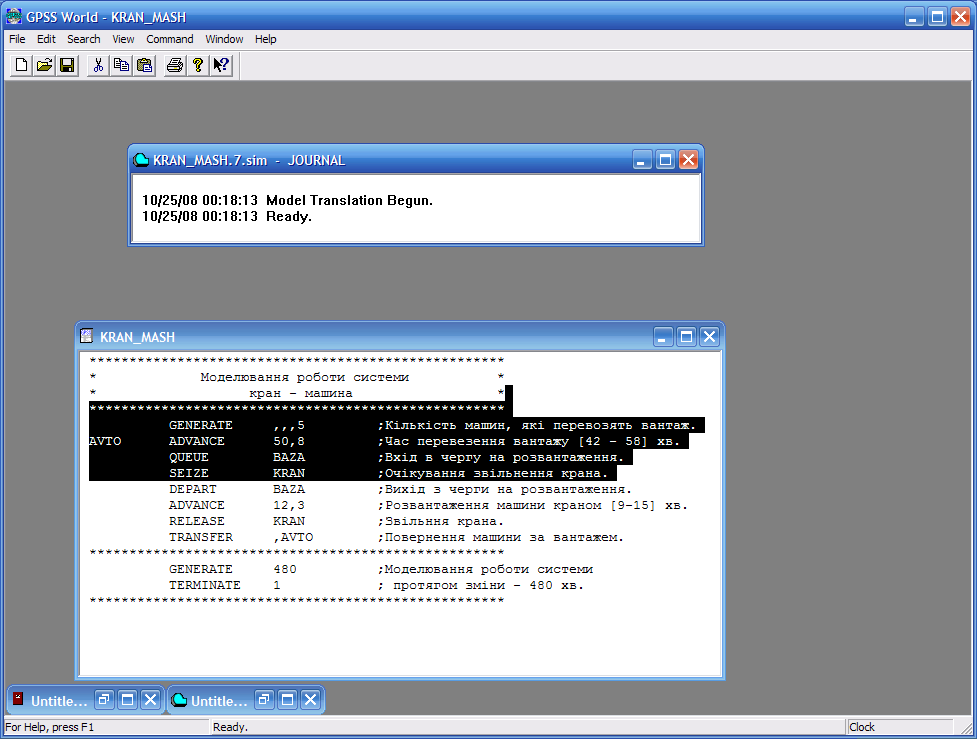
Рис.3.16. Вікно JOURNAL
Після компіляції програма може бути запущена на виконання. Для цього вибираємо із основного меню Command (Команда) → START (ПУСК), що призведе до відкриття діалогового вікна Start Command (Процес моделювання), яке зображено на рис. 3.17.
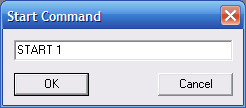
Рис.3.17. Діалогове вікно Start Command
Натиснувши кнопку ОК у вікні REPORT, отримаємо результати моделювання. На рис. 3.18 зображено фрагмент результатів моделювання задачі KRAN_MASH.GPS у вікні REPORT.
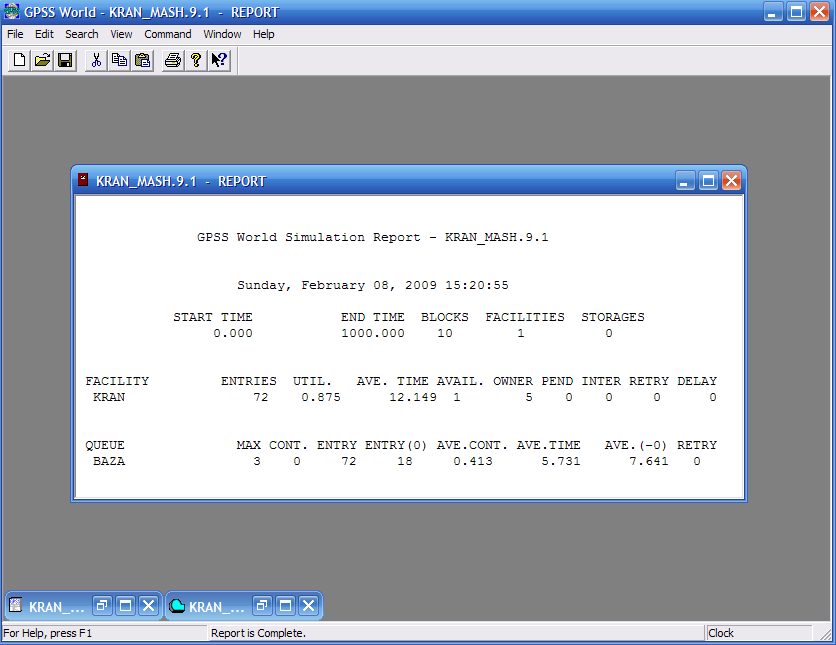
Рис.3.18. Фрагмент результатів моделювання задачі KRAN_MASH.GPS
Вікно JOURNAL служить також і для відображення діагностичних повідомлень про помилки в програмі.
Нехай зроблена помилка в операторі SEIZE. Його назва написана неправильно, наприклад, SEISE. Повідомлення про це з’явиться у вікні JOURNAL (рис. 3.19).
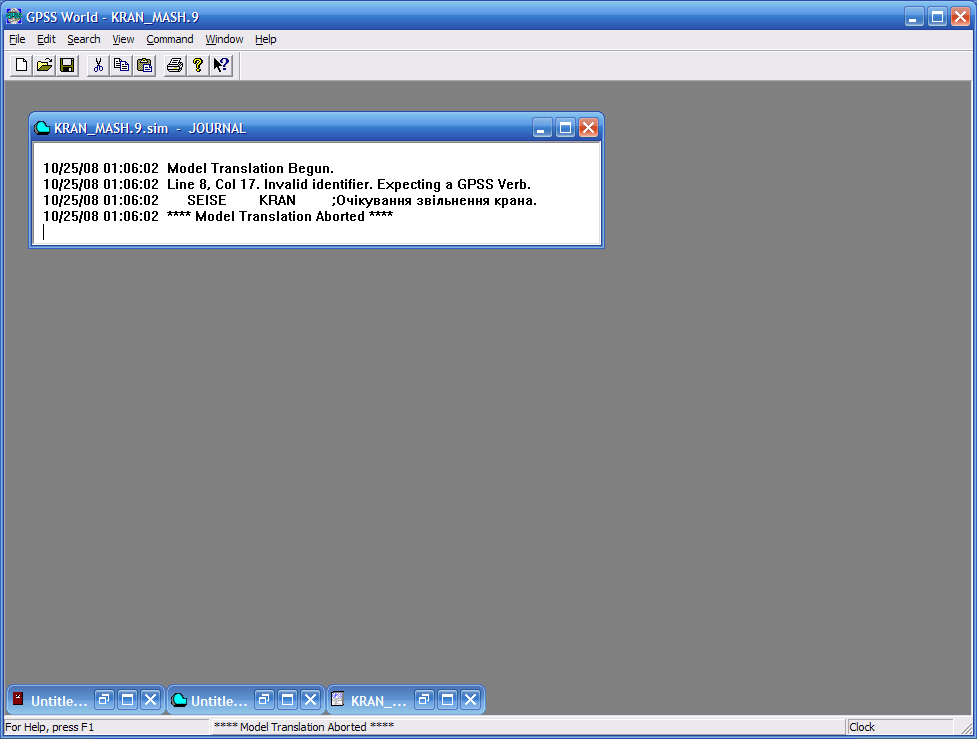
Рис.3.19. Вікно JOURNAL зображенням помилки
У вікні JOURNAL вказується номер рядка (Line 8) і позиція в рядку (Col 17), де зроблена помилка. Нижче приводиться некоректний рядок програми:
SEISE KRAN ;Очікування звільнення крана.
Ще нижче дається повідомлення про переривання компіляції:
****Model Translation Aborted**** (Компіляція вихідної моделі перервана).
Для оперативного знаходження рядка з помилкою можна використати пункт основного меню Search (Пошук). Для цього виконуємо команди Search → Go to Line (Перейти до рядка), що спричинить відкриття діалогового вікна Enter Line Number (Введіть номер рядка), яке зображено на рис. 3.20. Тепер у текстове поле введемо номер рядка, в якому зроблена помилка.
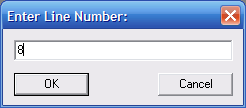
Рис.3.20. Діалогове вікно Enter Line Number
Система GPSSW дозволяє здійснювати копіювання і передавання тексту програми у середині вікон, а також між вікнами. Для цього використовується буфер обміну даними з виконанням пунктів Edit (Правка) і Copy (Копіювати).
Для імітаційного моделювання у системі GPSSW використовуються такі вікна:
Model (Модель) – вікно повноекранного текстового редактора;
JOURNAL (Журнал) – вікно журналу для запису повідомлень;
Blocks Window (Вікно блоків) – вікно інтерактивного зображення динаміки переміщення вимог через блоки;
Expressions Window (Вікно виразів) – вікно інтерактивного зображення значень виразів;
Facilities Window (Вікно каналів обслуговування) – вікно інтерактивного зображення динаміки значень каналів обслуговування;
Logicswitches Window (Вікно логічних перемикачів) – вікно інтерактивного зображення динаміки логічних перемикачів;
Matrix Window (Вікно матриць) – вікно інтерактивного зображення динаміки значень елементів матриці;
Plot Window (Вікно графіки) – вікно інтерактивного зображення графіків (не більше 8);
Queues Window (Вікно черг) – вікно інтерактивного зображення динаміки зміни черг;
Savevalues Window (Вікно величин, що зберігаються) – вікно інтерактивного зображення зміни значень величин, що зберігаються;
Storage Window (Вікно накопичувачів) – вікно інтерактивного зображення динаміки зміни значень параметрів накопичувача;
Table (Таблиця) – вікно інтерактивного зображення динаміки зміни значень таблиці;
Transaction Snapshot (Стоп-кадр вимоги) – зображення стану вимоги в процесі моделювання;
CEC Snapshot (Стоп-кадр списку поточних подій) – зображення стану ланцюга поточних подій в процесі моделювання;
FEC Snapshot (Стоп-кадр списку майбутніх подій) – зображення стану ланцюга майбутніх подій в процесі моделювання;
Numeric Groups Snapshot (Стоп-кадр числових груп) – зображення стану числових груп в процесі моделювання;
Userchains Snapshot (Стоп-кадр списку користувача) – зображення ланцюга користувача в процесі моделювання;
Transaction Groups Snapshot (Стоп-кадр групи вимог) – зображення стану групи вимог в процесі моделювання.
